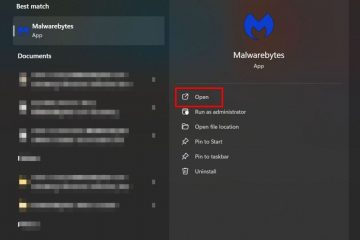หลายคนใช้ Spotify บนพีซี Windows หรือ macOS ขณะนั่งอยู่บนโต๊ะ มันสามารถทำลายอารมณ์ได้เมื่อ Spotify หยุดทำงานบนพีซี Windows หรือ MacBook ของคุณ โดยปกติแล้ว สาเหตุที่ Spotify ไม่ทำงานบนเดสก์ท็อปของคุณ ได้แก่ แคช ขีดจำกัดของอุปกรณ์ หรือข้อผิดพลาดอื่น ๆ ที่สามารถแก้ไขได้ ทำตามคำแนะนำด้านล่างเพื่อกลับไปฟังเพลงโปรดของคุณอย่างรวดเร็ว
สารบัญ
ก่อนที่คุณจะเริ่มต้น
คุณสามารถลองแก้ไขง่ายๆ เหล่านี้ได้อย่างรวดเร็วเมื่อ Spotify ปฏิเสธที่จะทำงานบนคอมพิวเตอร์เดสก์ท็อปของคุณ
อัปเดต Spotify เป็นเวอร์ชันล่าสุดโดยใช้ Microsoft Store (Windows) หรือ แอปสโตร์ (macOS) ผู้ใช้หลายคนชอบใช้ Spotify เวอร์ชันเก่าเนื่องจาก UI แต่เมื่อเวลาผ่านไป พวกเขาแสดงผลไม่ตอบสนองและระบบปฏิบัติการไม่รองรับอีกต่อไป Spotify อาจหยุดทำงาน และผู้ใช้รายอื่นๆ จำนวนมากกำลังประสบปัญหาเดียวกันกับคุณ คุณสามารถตรวจสอบได้ที่ Downdetector คุณสามารถดาวน์โหลดเพลงได้สูงสุด 10,000 เพลงต่ออุปกรณ์บนอุปกรณ์สูงสุด 5 เครื่องสำหรับเพลง 50,000 เพลง แม้ว่าจะมีเส้นทางมากมาย แต่ผู้ใช้ระดับสูงบางคนก็อาจเกินขีดจำกัดนั้น ตรวจสอบว่าอินเทอร์เน็ตทำงานอยู่ ปิดการใช้งาน VPN และตรวจสอบไฟร์วอลล์และโปรแกรมป้องกันไวรัสของคุณด้วย
1. ออกจากระบบทุกอุปกรณ์และเปลี่ยนรหัสผ่าน
Spotify มีข้อจำกัดที่คล้ายกันแม้กระทั่งสำหรับผู้ใช้ระดับพรีเมียมก็ตาม ตัวอย่างเช่น จำนวนอุปกรณ์ถูกจำกัดไว้ที่ห้าเครื่องสำหรับผู้ใช้ระดับพรีเมียมเช่นกัน นอกจากนี้ คุณยังสามารถเล่นเพลงได้ทุกเมื่อบนอุปกรณ์เหล่านั้นเพียงเครื่องเดียวเท่านั้น บางทีนั่นอาจเป็นสาเหตุที่ Spotify ไม่ทำงานบนคอมพิวเตอร์ Windows หรือ macOS ของคุณถึงขีดจำกัดอุปกรณ์แล้ว หากต้องการออกจากระบบอุปกรณ์:
1. เข้าสู่ระบบบัญชี Spotify ของคุณในเบราว์เซอร์ที่คุณชื่นชอบ
2. คลิก บนรูปโปรไฟล์ของคุณที่มุมบนขวาและเลือกบัญชี
3. เลื่อนไปทางขวาเล็กน้อย เหนือส่วนความช่วยเหลือ คลิกที่ปุ่ม ออกจากระบบทุกที่
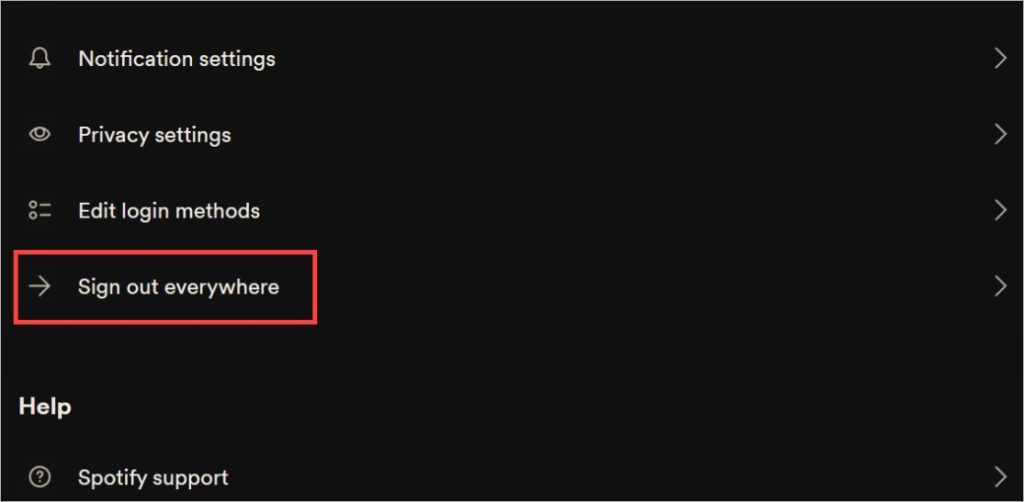
4. ในหน้าถัดไป คลิกที่ปุ่ม ออกจากระบบทุกที่ อีกครั้งเพื่อยืนยัน ตามบันทึกของ Spotify ในหน้านั้น การดำเนินการนี้อาจใช้เวลาถึง 1 ชั่วโมงจึงจะมีผล แต่ในกรณีของเรา การดำเนินการจะดำเนินการทันที คุณจะต้องลงชื่อเข้าใช้อีกครั้งในอุปกรณ์อื่น (ไม่ใช่อุปกรณ์ที่คุณใช้ในการดำเนินการนี้)
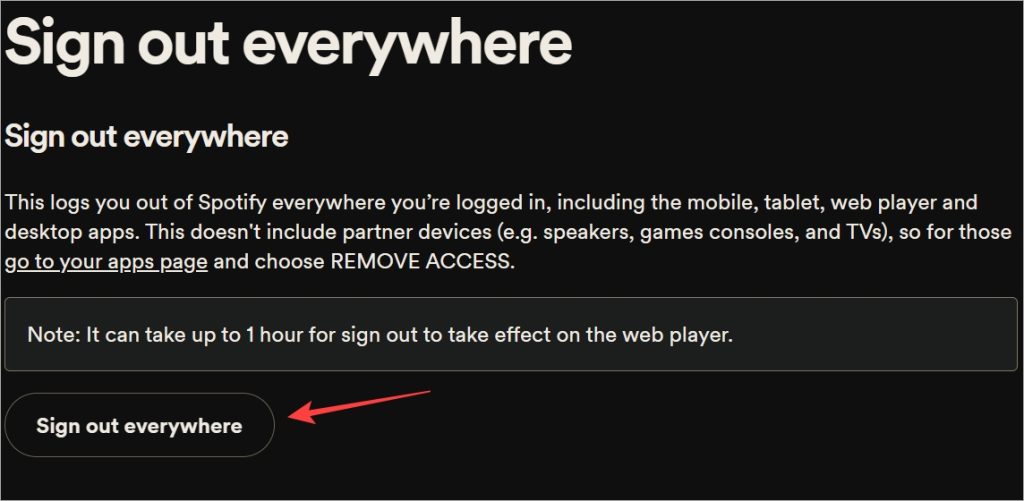
การดำเนินการนี้ยังช่วยปกป้องบัญชีของคุณจากแฮกเกอร์และสแกมเมอร์ที่อาจเข้าถึง บัญชีของคุณ. ขั้นตอนต่อไปคือการเปลี่ยนรหัสผ่านบัญชี Spotify เพื่อรักษาความปลอดภัย โดยทำดังนี้:
1. เปิดแท็บใหม่ในเบราว์เซอร์ของคุณ ไปที่หน้ารีเซ็ตรหัสผ่านของ Spotify
2. คุณจะต้องป้อน รหัสอีเมล ของคุณเพื่อยืนยันก่อน จากนั้นจึงคลิกที่ปุ่ม ส่งลิงก์ ทั้งนี้เพื่อให้ไม่มีใครอื่นนอกจากคุณสามารถรีเซ็ตรหัสผ่านได้ ลิงค์ยืนยันจะถูกส่งไปยังรหัสอีเมลของคุณ คลิกที่ลิงค์นั้นเพื่อยืนยัน ทำตามคำแนะนำบนหน้าจอเพื่อสร้างรหัสผ่านใหม่
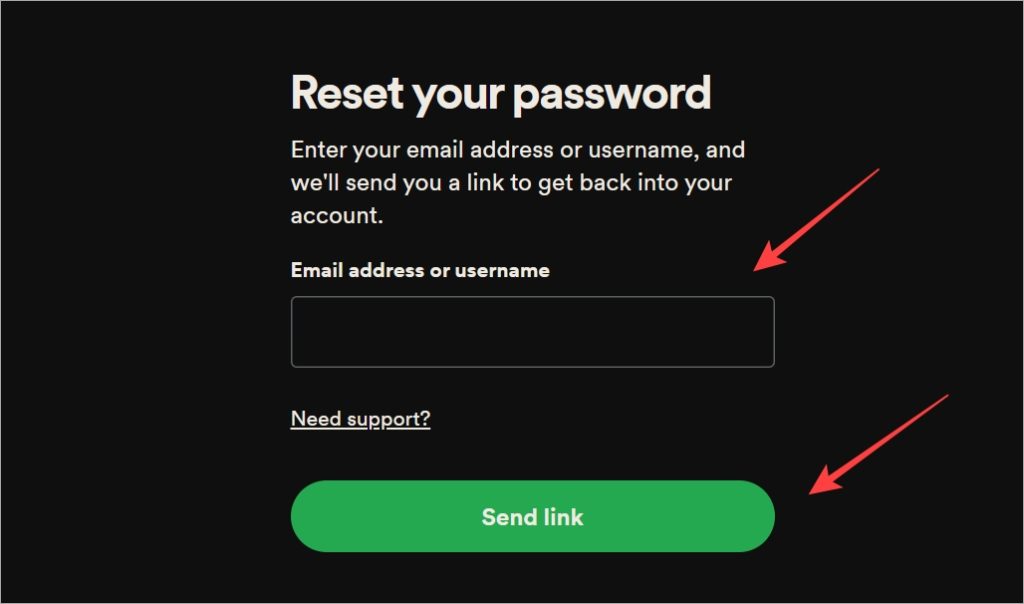
หมายเหตุ: เป็นเวลาที่ดีที่จะ ตรวจสอบแอปที่เชื่อมต่อกับบัญชี Spotify ของคุณ ซึ่งอาจรวมถึงลำโพงและอุปกรณ์อัจฉริยะ เช่น Alexa
2. ปิดใช้งานการเร่งด้วยฮาร์ดแวร์ในแอป
ไม่ เราไม่ได้พูดถึงตัวเลือกการเร่งด้วยฮาร์ดแวร์ของเบราว์เซอร์ของคุณ แอป Spotify บนเดสก์ท็อปมาพร้อมกับคุณสมบัตินี้ ซึ่งสามารถป้องกันไม่ให้แอป Spotify ทำงานได้อย่างถูกต้อง
สำหรับ macOS
1. เปิดแอป Spotify บนเดสก์ท็อปของคุณ
2. เลือก Spotify จากเมนูด้านบน และสลับปิดตัวเลือก Hardware Acceleration.
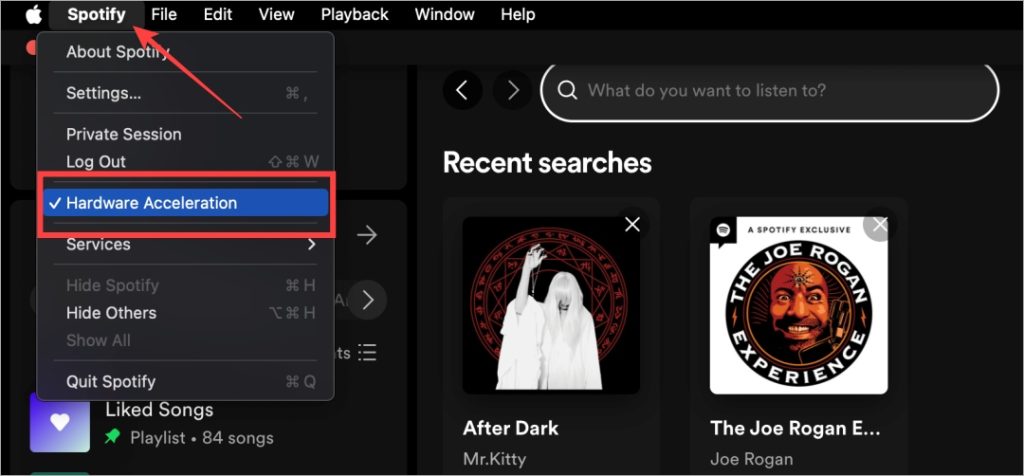
สำหรับ Windows
1. เปิดแอป Spotify
2. คลิกเมนูสามจุด เลือก ค่ากำหนด ใต้ แก้ไข
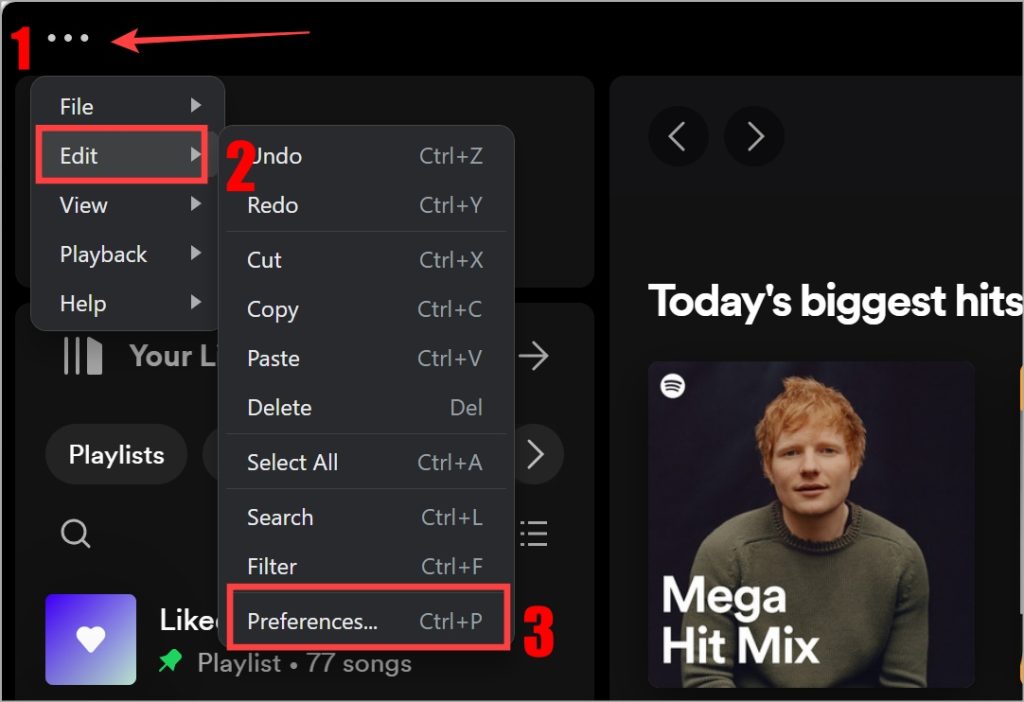
3. ใต้ความเข้ากันได้ ให้คลิกที่ เปิดใช้งานการเร่งด้วยฮาร์ดแวร์ เพื่อปิดการใช้งาน
3. เปลี่ยนคุณภาพการสตรีม
บน Windows
1. เปิดแอป Spotify คลิกที่รูปโปรไฟล์ของคุณและเลือกการตั้งค่า
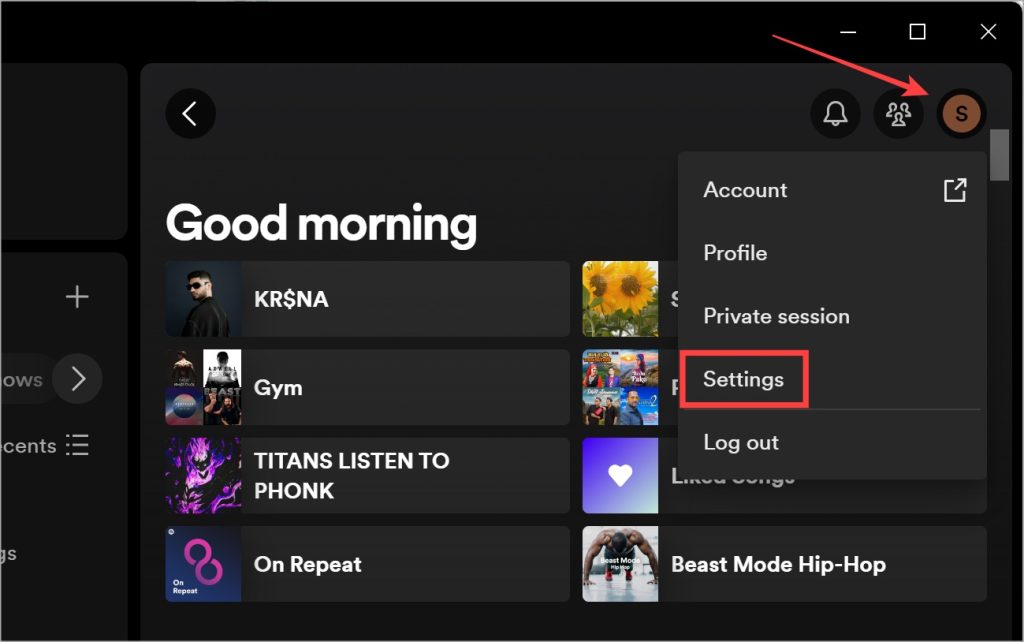
2. ใต้ส่วนคุณภาพเสียง คุณสามารถ เลือกคุณภาพการสตรีมที่คุณต้องการจากเมนูแบบเลื่อนลง
บน macOS
1. ในขณะที่แอป Spotify เปิดอยู่ คลิกที่ปุ่มเมนู Spotify ถัดจากโลโก้ Apple ที่มุมซ้ายบน และเลือก การตั้งค่า จากเมนูบริบท
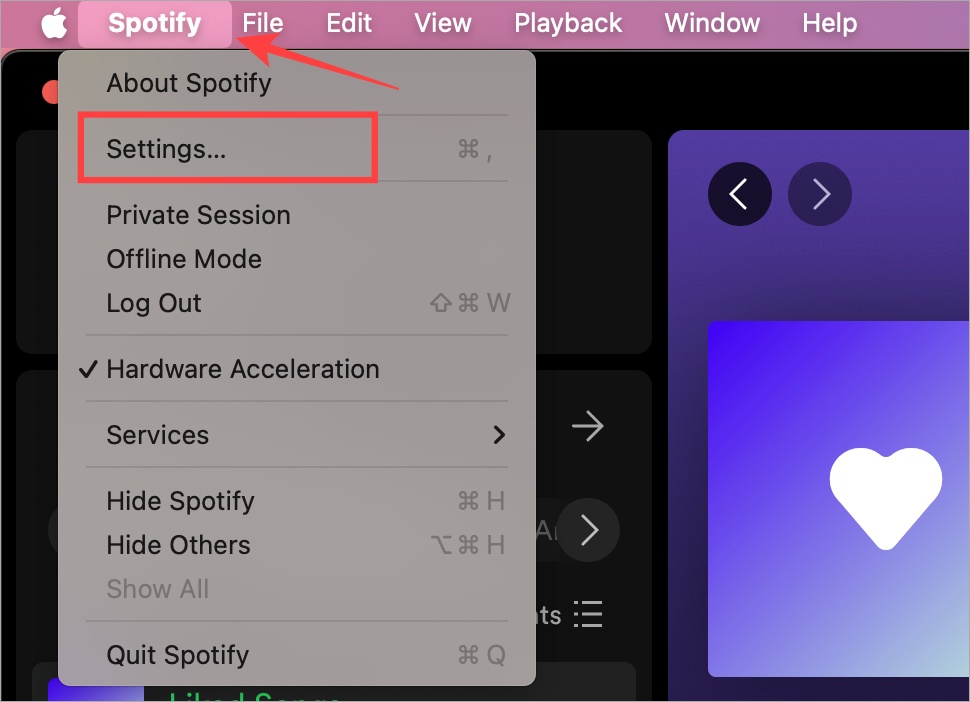
2. คุณสามารถเปลี่ยนคุณภาพการสตรีมได้ในส่วนคุณภาพเสียงจากเมนูแบบเลื่อนลง
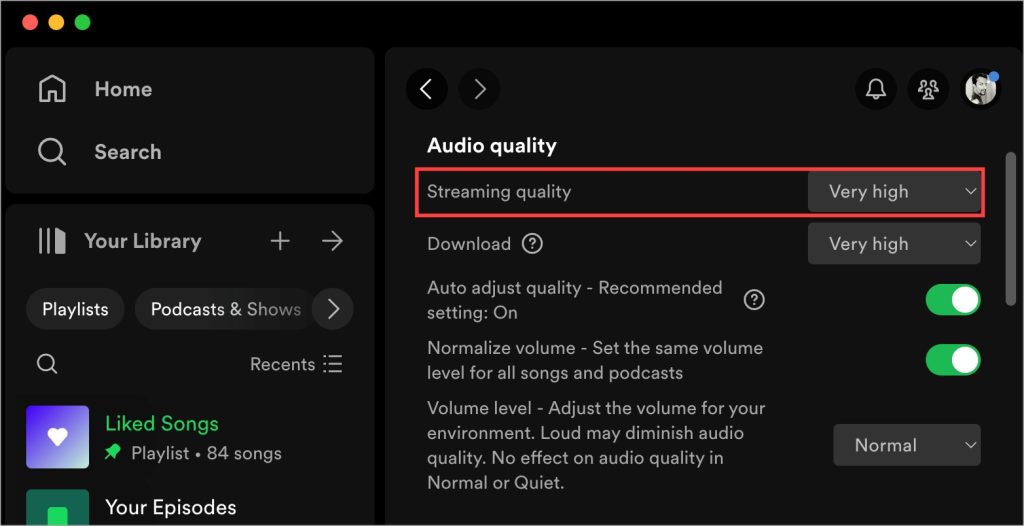
คำถาม: คุณได้ลองใช้ฟีเจอร์ Jam ของแอป Spotify แล้วหรือยัง ยัง? มันเจ๋งมาก โดยเฉพาะกับเพื่อน
4. เลือกเอาต์พุตที่ถูกต้องในการตั้งค่าเสียง (Windows)
การตั้งค่าเสียงที่ไม่ถูกต้องบนพีซี Windows ของคุณอาจเป็นเหตุให้ Spotify ไม่ทำงานตามที่ตั้งใจ ผู้ใช้หลายคนรายงานว่าค่าเริ่มต้นสำหรับเอาต์พุตเสียงบนพีซีถูกตั้งค่าเป็นว่างเปล่า/ค่าเริ่มต้นแทนที่จะเป็นลำโพง มาแก้ไขกันอย่างรวดเร็ว
1. กดแป้นพิมพ์ลัด Windows+I เพื่อเปิดการตั้งค่า
2. ค้นหา การตั้งค่าเสียง แล้วเปิดขึ้นมา
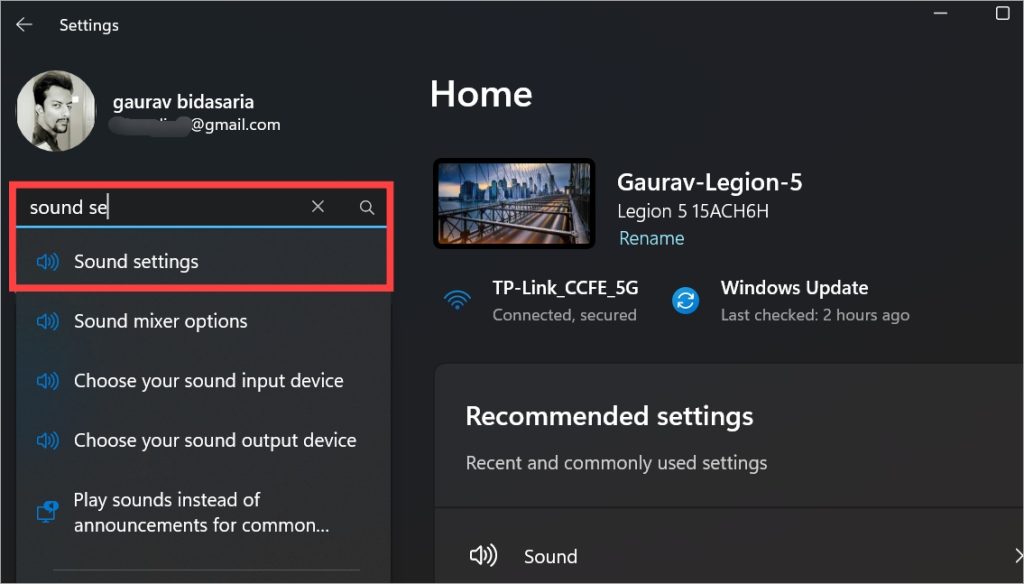
3. เลื่อนไปที่ส่วนขั้นสูงแล้วคลิกที่ ตัวปรับแต่งเสียง.
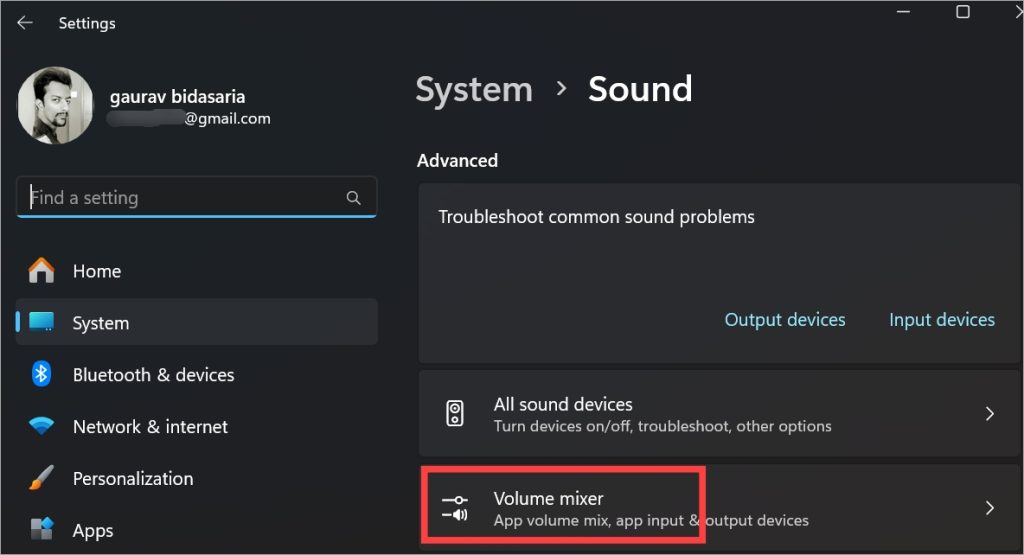
4. คุณสามารถควบคุมตัวเลือกเอาต์พุตเสียงสำหรับแต่ละแอปได้ ค้นหา Spotify ใต้ส่วนแอพแล้วคลิกเพื่อขยาย
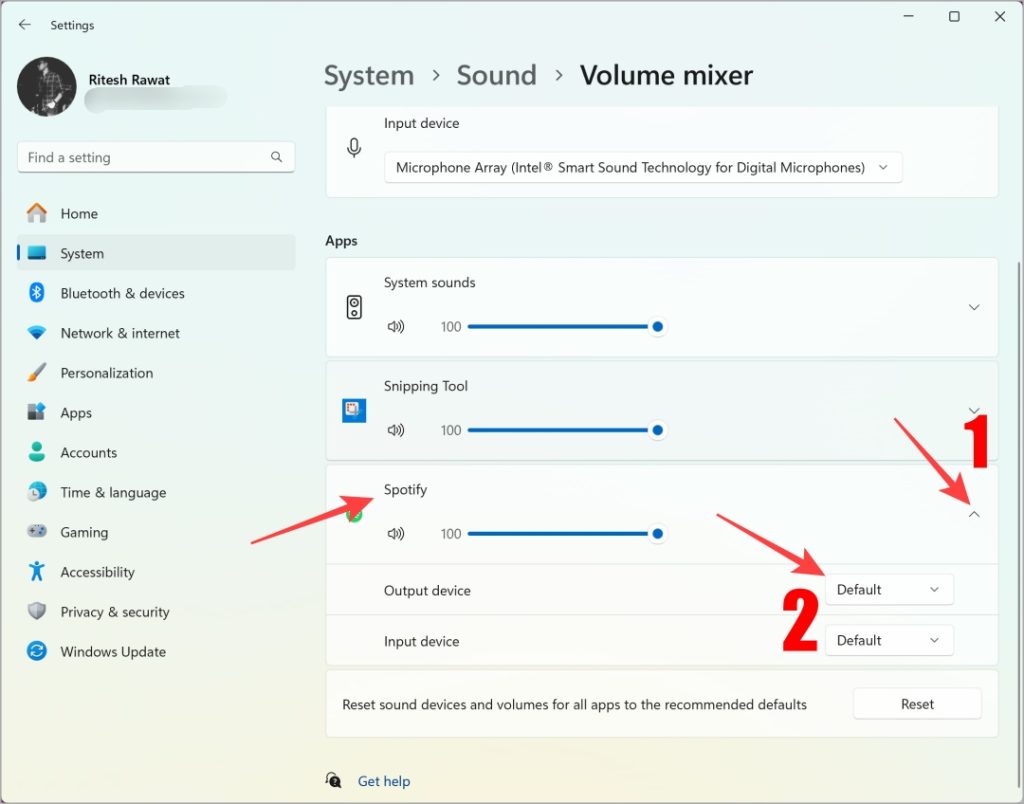
5. ตรวจสอบให้แน่ใจว่าได้เลือกลำโพงหรือเอาต์พุตเสียงที่ถูกต้องที่นี่สำหรับอุปกรณ์เอาต์พุต
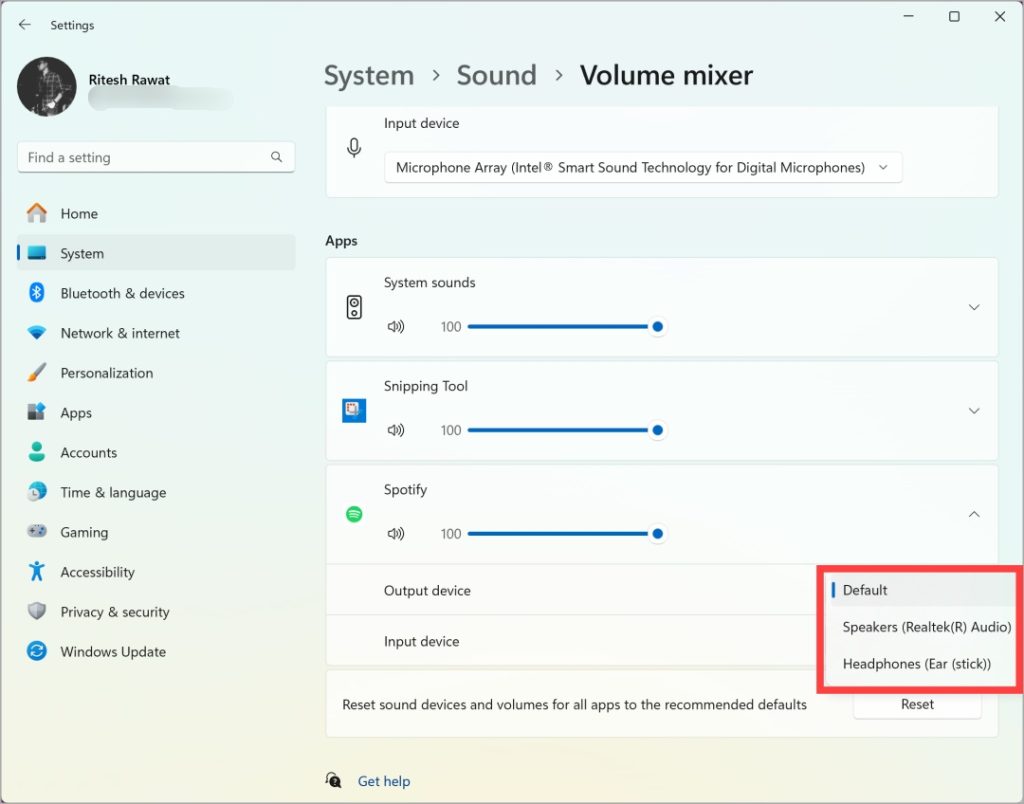
6. ปิดการตั้งค่าเสียงและออกจาก Spotify เปิด Spotify อีกครั้งและควรจะใช้งานได้
5. เปิดใช้งานเสียงเชิงพื้นที่สำหรับหูฟัง (Windows)
หากคุณใช้หูฟังที่รองรับเสียงเชิงพื้นที่ คุณต้องเปิดใช้งานในการตั้งค่าเสียงของพีซีก่อนที่ Spotify จะเล่นเสียงได้อย่างถูกต้อง
1. กลับไปที่ การตั้งค่า Windows ค้นหา การตั้งค่าเสียง แล้วเปิดขึ้น และคลิกที่ อุปกรณ์เสียงทั้งหมด.
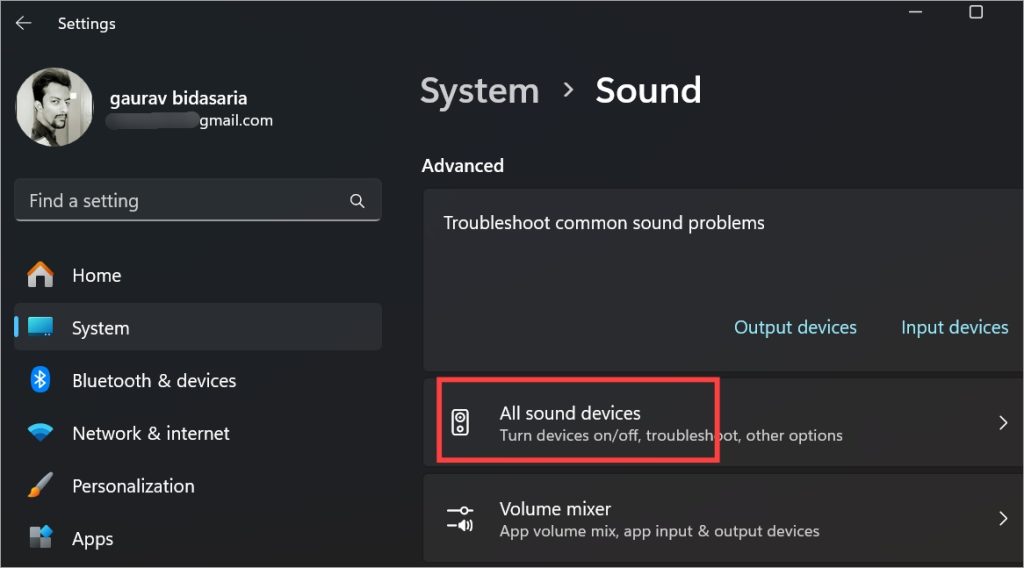
2. เลือกแหล่งกำเนิดเสียง ที่นี่ ในกรณีของเรา มันจะเป็น Speakers คุณได้รับสองทางเลือก เราใช้ Nahimic Easy Surround ดังนั้นเราจะเลือกสิ่งนั้น หากคุณใช้หูฟังและเชื่อมต่อกับพีซี ให้เลือก
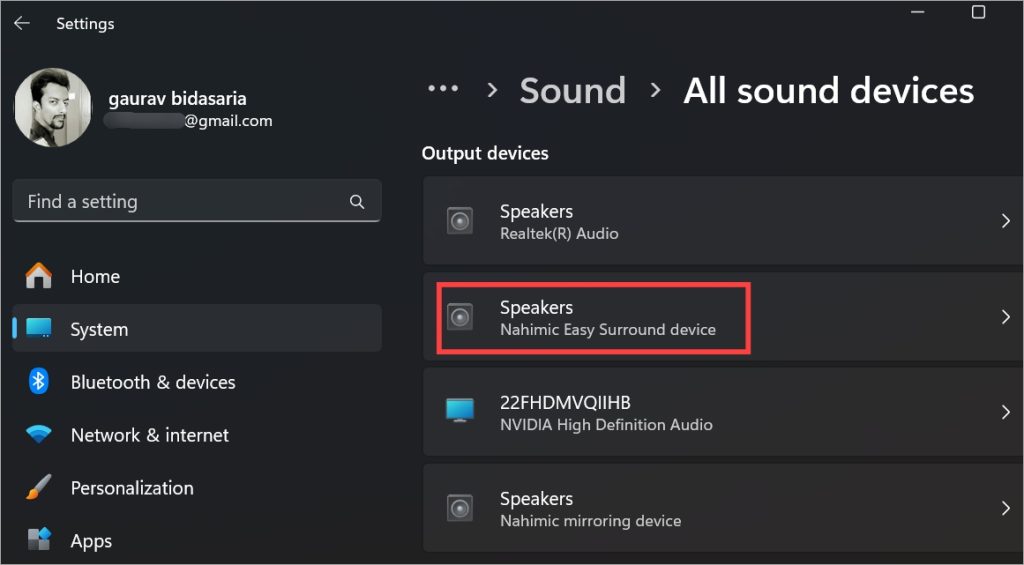
3. ตรวจสอบให้แน่ใจว่าตั้งค่าเสียงเป็น อนุญาต ภายใต้ทั่วไป โปรดทราบว่าหากอนุญาตให้ใช้เสียง คุณจะเห็นปุ่ม”ไม่อนุญาต”และในทางกลับกัน ด้านล่างนี้ คุณยังสามารถตั้งค่าให้เป็นแหล่งเสียงเริ่มต้นได้
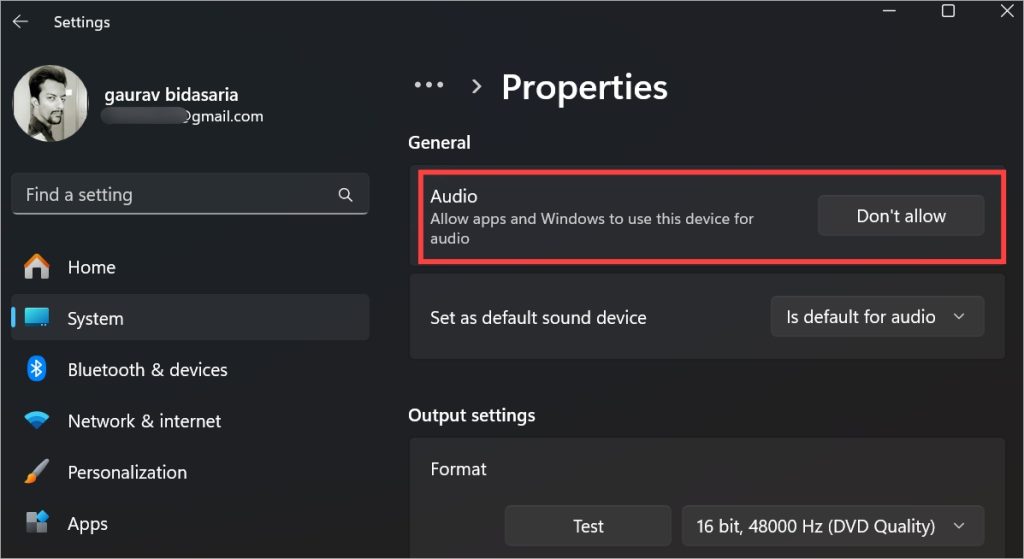
4. เลื่อนลงไปด้านล่างและเลือก Windows Sonic สำหรับหูฟัง strong> ในเมนูเสียงเชิงพื้นที่
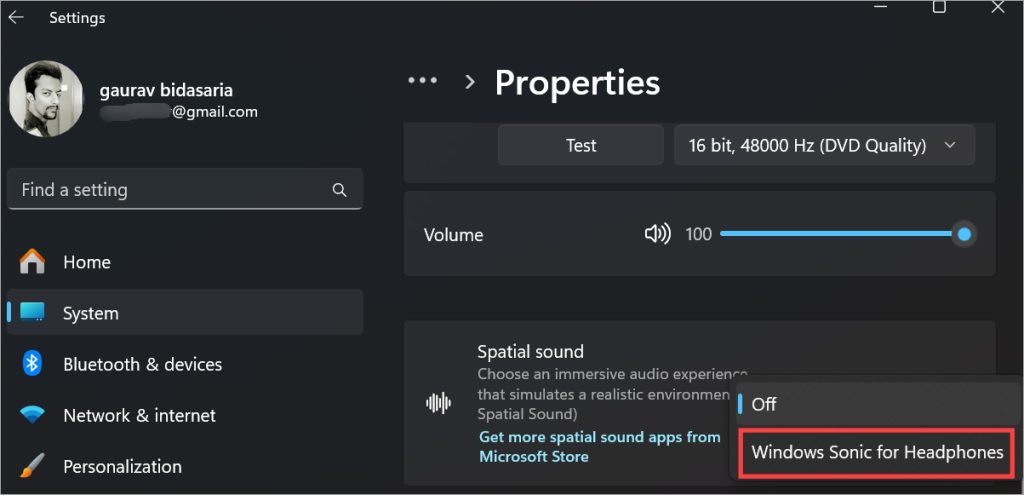
เคล็ดลับสำหรับมือโปร: คุณดูวิดีโอบนหน้าจอ Spotify และไม่ต้องการให้เล่นอัตโนมัติหรือไม่ ต่อไปนี้เป็นวิธีปิดใช้งานการเล่นวิดีโอบน Spotify
6. เลือกแหล่งกำเนิดเสียงที่ถูกต้อง (macOS)
1. คลิกที่ โลโก้ Apple ที่มุมซ้ายบน และเลือก การตั้งค่าระบบ แข็งแกร่ง>.
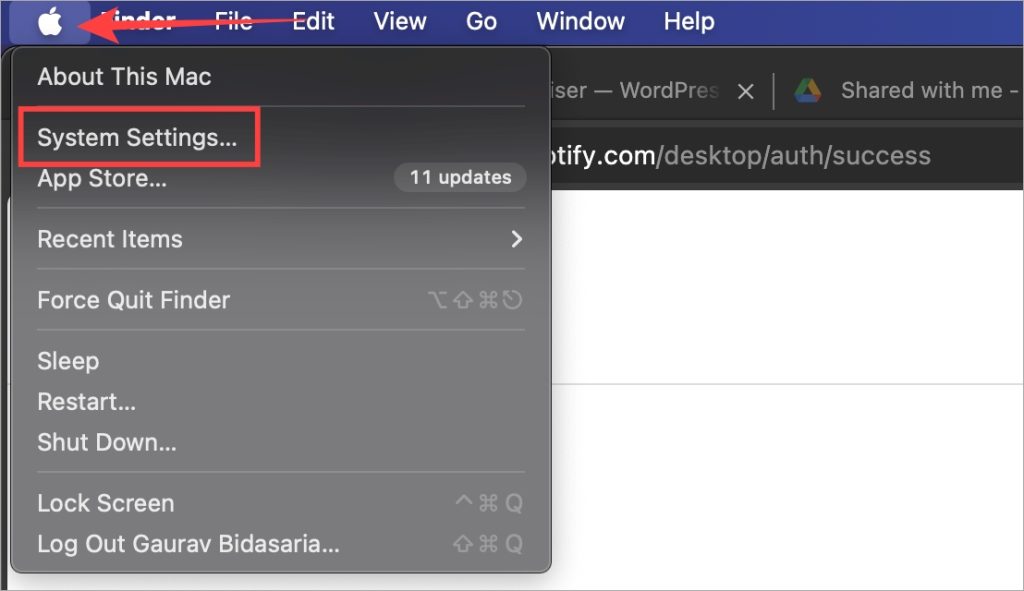
2. เลือกเสียงจากแถบด้านข้างซ้ายแล้วเลื่อนลงไปเล็กน้อย ในส่วนเอาต์พุตและอินพุต ให้เลือกแท็บ เอาต์พุต ตรวจสอบให้แน่ใจว่าได้เลือกแหล่งกำเนิดเสียงที่ถูกต้องที่นี่ อาจมีมากกว่าสองสามรายการขึ้นอยู่กับอุปกรณ์ที่เชื่อมต่อกับ Mac ของคุณ เช่น ลำโพง หูฟัง และลำโพงเริ่มต้นของ MacBook
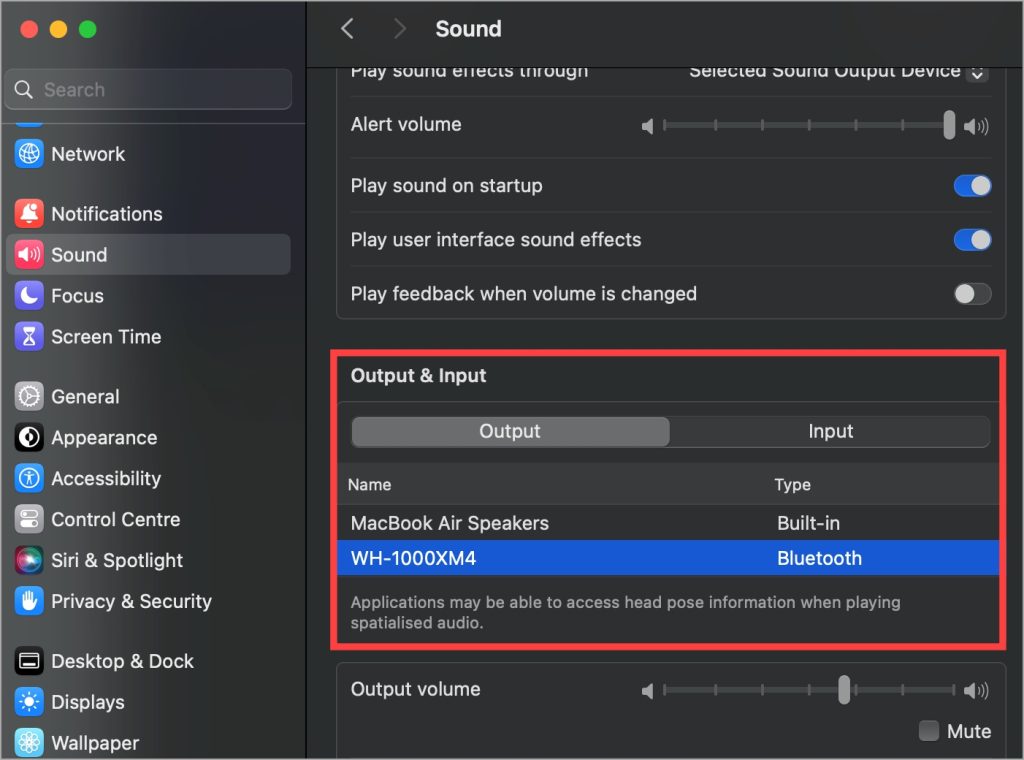
7. เรียกใช้ Windows Troubleshooter (Windows)
Windows OS มาพร้อมกับเครื่องมือแก้ปัญหาในตัวที่ช่วยแก้ไขปัญหาและข้อบกพร่องที่พบบ่อย มีหนึ่งรายการสำหรับแอปที่ติดตั้ง Microsoft Store ทั้งหมด ทำตามขั้นตอนด้านล่างหากคุณติดตั้ง Spotify โดยใช้ Microsoft Store
1. กด ปุ่ม Windows + I แป้นพิมพ์ลัดเพื่อเปิด การตั้งค่า แอป ค้นหาและเปิดค้นหาและแก้ไขปัญหาเกี่ยวกับแอป Microsoft Store
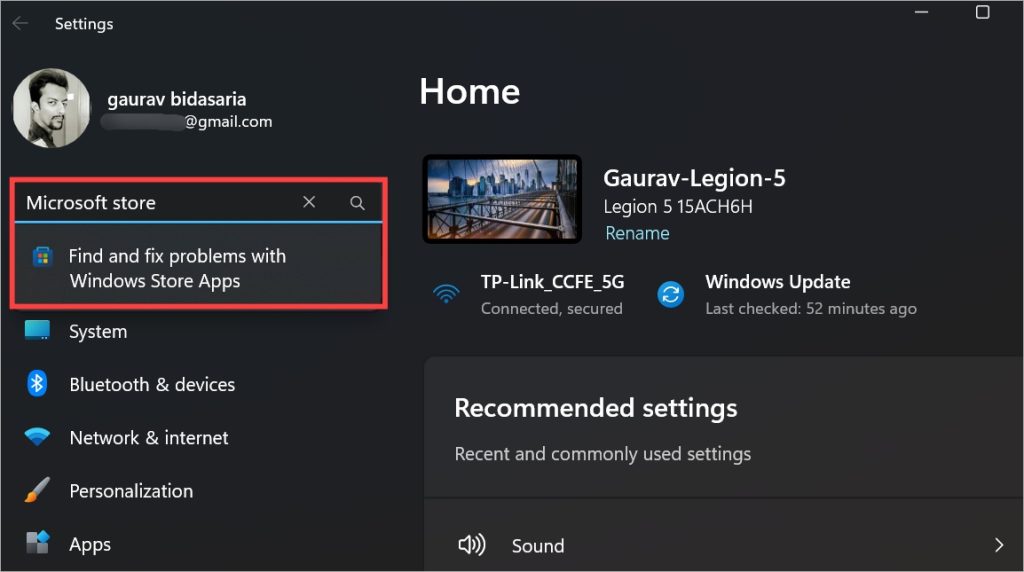
2. คุณจะเห็นป๊อปอัป คลิก ถัดไป และปฏิบัติตามคำแนะนำบนหน้าจอหลังจากนั้น Windows จะพยายามค้นหาและแก้ไขปัญหาใดๆ การดำเนินการนี้อาจใช้เวลาสักครู่
8. ลบไฟล์แคช
ไฟล์แคชที่เสียหายมักจะรับผิดชอบต่อข้อผิดพลาดขณะใช้งานแอปอย่าง Spotify ลบไฟล์แคชหาก Spotify ไม่ทำงานบน Windows หรือ macOS ของคุณ คุณจะต้องลงชื่อเข้าใช้อีกครั้ง แต่เพลย์ลิสต์ พ็อดแคสต์ ฯลฯ ทั้งหมดของคุณจะซิงค์จากคลาวด์อีกครั้งภายในไม่กี่นาที
สำหรับผู้ใช้ Windows ที่ดาวน์โหลดแอปจาก Microsoft Store
1. เปิดไดรฟ์ C หรือทุกที่ที่คุณติดตั้ง Windows OS ตามค่าเริ่มต้น นั่นคือไดรฟ์ C
2. เจาะลึกลงไปที่โครงสร้างโฟลเดอร์ด้านล่าง
ผู้ใช้\[โฟลเดอร์ชื่อผู้ใช้]\AppData\Local\Spotify
หากคุณไม่เห็น AppData โฟลเดอร์ คลิก ดู และใต้ แสดง คลิก รายการที่ซ่อนอยู่
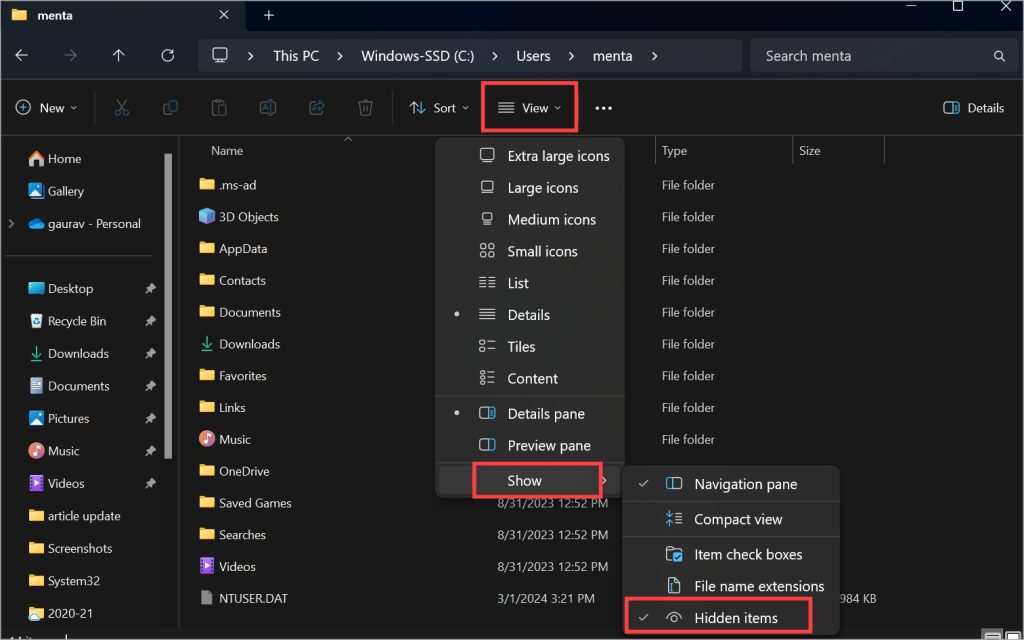
3. ลบโฟลเดอร์ พื้นที่เก็บข้อมูล ภายในโฟลเดอร์ Spotify
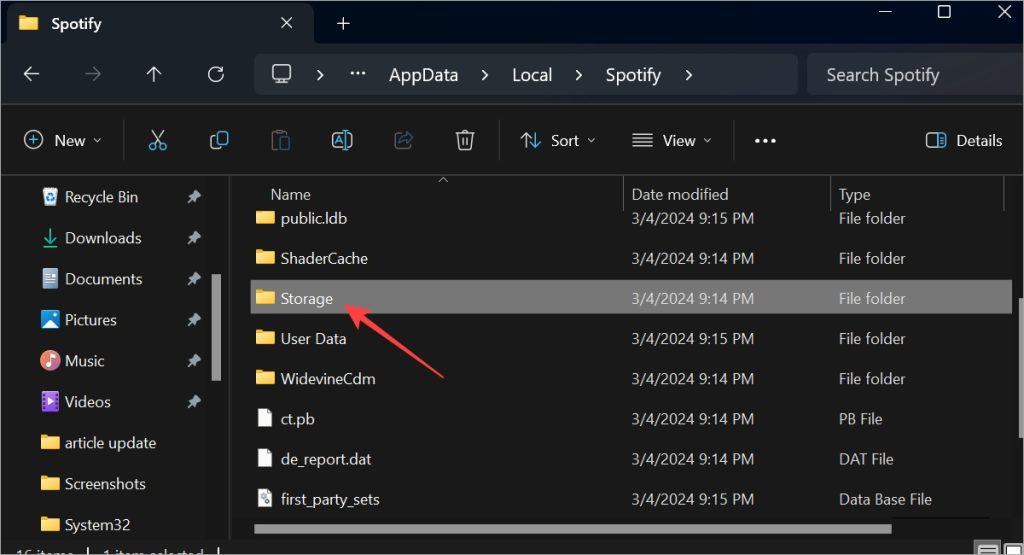
สำหรับผู้ใช้ Windows ที่ดาวน์โหลดแอปโดยตรงจากไซต์ Spotify
1. ไปที่โครงสร้างโฟลเดอร์ด้านล่าง เปิด File Explorer และคัดลอกและวางเส้นทาง
C:\Users\[ชื่อผู้ใช้]\AppData\Local\Packages\SpotifyAB.SpotifyMusic_zpdnekdrzrea0\LocalCache\Spotify\Data
2. ลบไฟล์และโฟลเดอร์ทั้งหมดภายในโฟลเดอร์ Data
สำหรับผู้ใช้ macOS
1. คลิก ไป และเลือก ไปที่โฟลเดอร์ ที่ด้านล่าง

2. คัดลอกและวางเส้นทาง ด้านล่างแล้วกด Return
~/Library/Application Support/Spotify/PersistentCache/Storage
3. ลบทุกอย่างในโฟลเดอร์นั้น
9. ลบโฟลเดอร์ Spotify ในการสนับสนุนแอป (macOS)
1. คุณจะต้องถอนการติดตั้ง Spotify ก่อน
2. คลิก บน ไป และเลือก ไปที่โฟลเดอร์ เหมือนวิธีก่อนหน้า

3. คัดลอก-วางเส้นทาง ด้านล่างแล้วกด Return
~/Library/Application Support 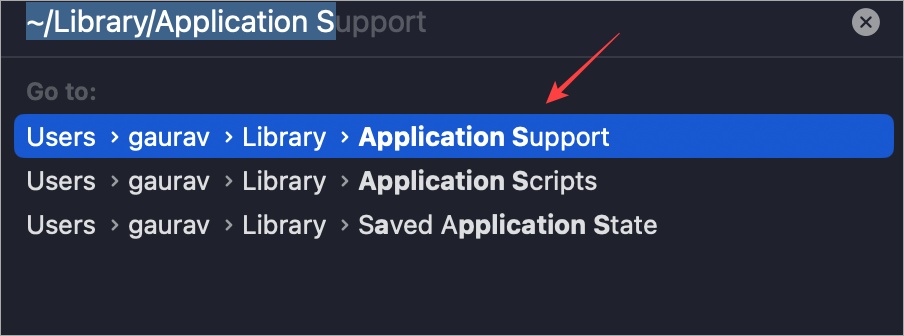
4. ลบโฟลเดอร์ Spotify
10. ติดตั้งใหม่ทั้งหมด
การติดตั้งใหม่ทั้งหมดเกี่ยวข้องกับการลบไฟล์แคชก่อน เพื่อที่ว่าเมื่อคุณติดตั้งแอปใหม่ ไฟล์แคชจะถูกสร้างขึ้นใหม่ ด้วยวิธีนี้ ไฟล์แคชที่เสียหายจะไม่เป็นปัญหาซ้ำ
โปรดดูข้อ 8 ด้านบนเพื่อลบแคช
หากต้องการถอนการติดตั้งแอปบน Windows
เปิด การตั้งค่า อีกครั้ง ไปที่ แอป > แอปที่ติดตั้ง และค้นหา Spotify ในแถบค้นหา คลิก เมนูสามจุด ถัดจาก Spotify และเลือก ถอนการติดตั้ง
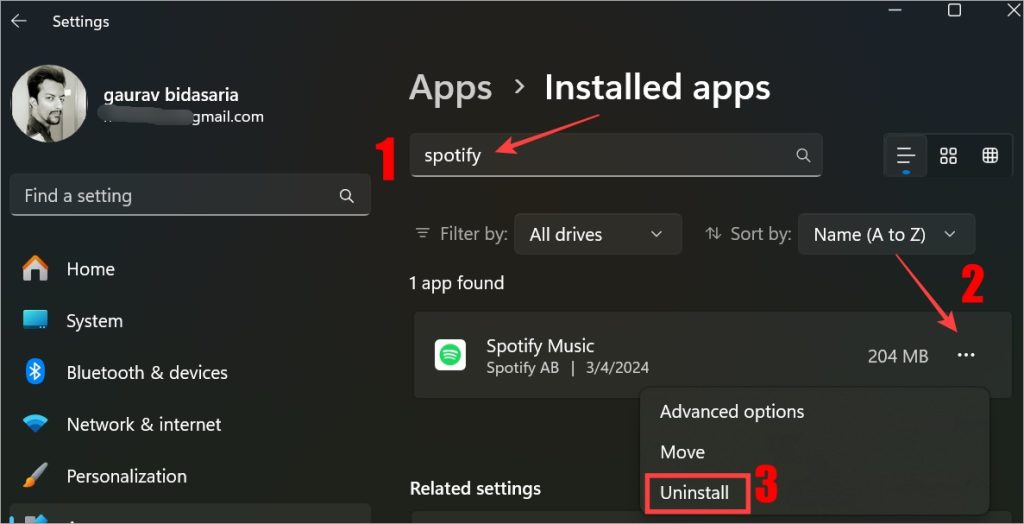
หากต้องการถอนการติดตั้งแอปบน macOS
เพียงลากและวางไอคอนแอป Spotify ลงในถังรีไซเคิลโดยใช้ Finder
11. แก้ไขไฟล์โฮสต์ (Windows)
นี่เป็นวิธีการขั้นสูงเล็กน้อย ดังนั้นเราจึงเก็บไว้เป็นครั้งสุดท้าย หาก Spotify ยังคงใช้งานไม่ได้หลังจากลองทุกอย่างแล้ว คุณอาจลองทำเช่นนี้ ผู้คนจำนวนมากบน ฝ่ายสนับสนุนของ Spotify อ้างว่าวิธีนี้ช่วยแก้ปัญหาให้พวกเขาได้
1. กด ปุ่ม Windows และค้นหา Notepad คลิกที่ เรียกใช้ในฐานะผู้ดูแลระบบ เพื่อเปิดด้วยสิทธิ์ของผู้ดูแลระบบ
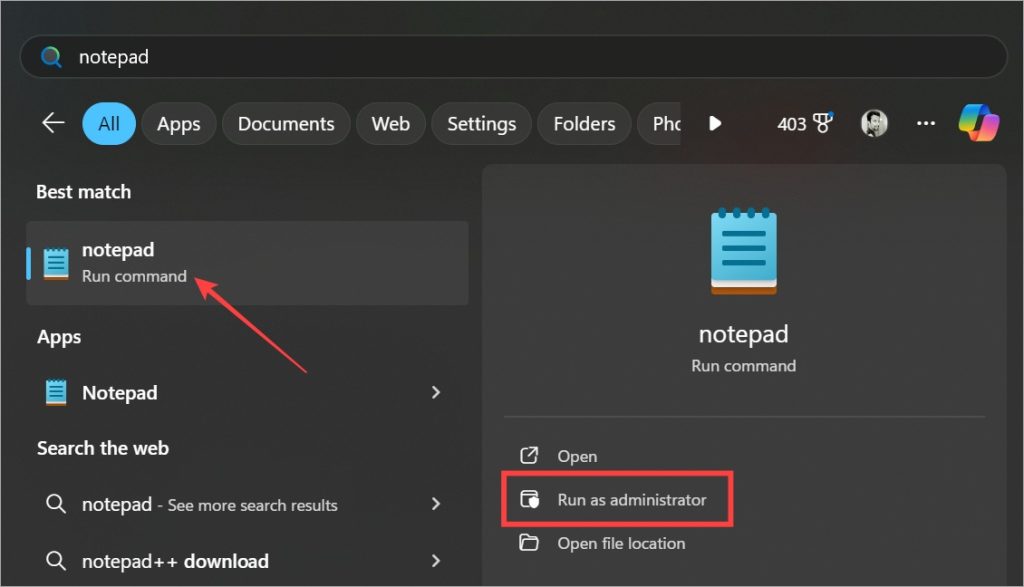
2. คลิกที่ ไฟล์ และ เลือก เปิด
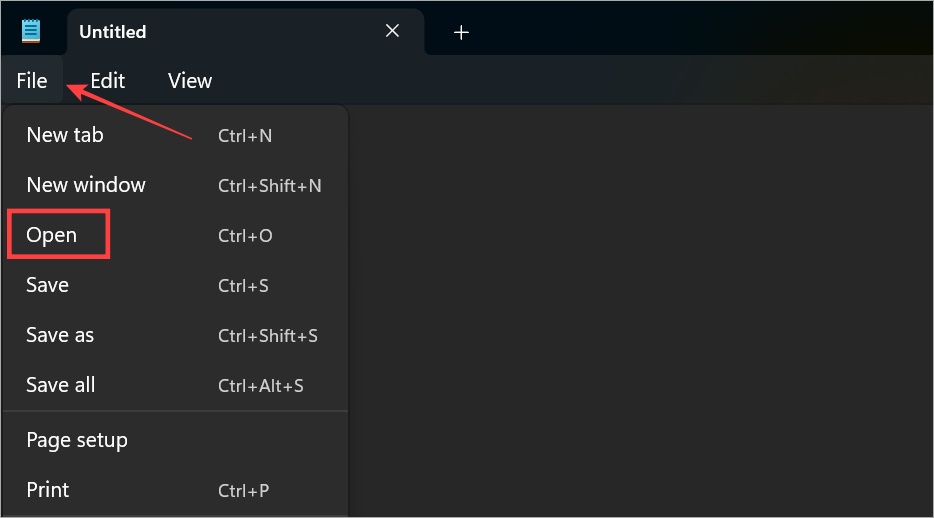
3. คัดลอกและวางเส้นทางโฟลเดอร์ด้านล่างในแถบที่อยู่ จากนั้นเลือกไฟล์ทั้งหมดจากเมนูแบบเลื่อนลงที่ด้านล่าง คุณจะเห็นรายการไฟล์ ดับเบิลคลิกเพื่อเปิดไฟล์ Hosts (ปฏิทินโฮสต์ซึ่งอยู่ด้านล่าง)
C:\Windows\System32\drivers\etc 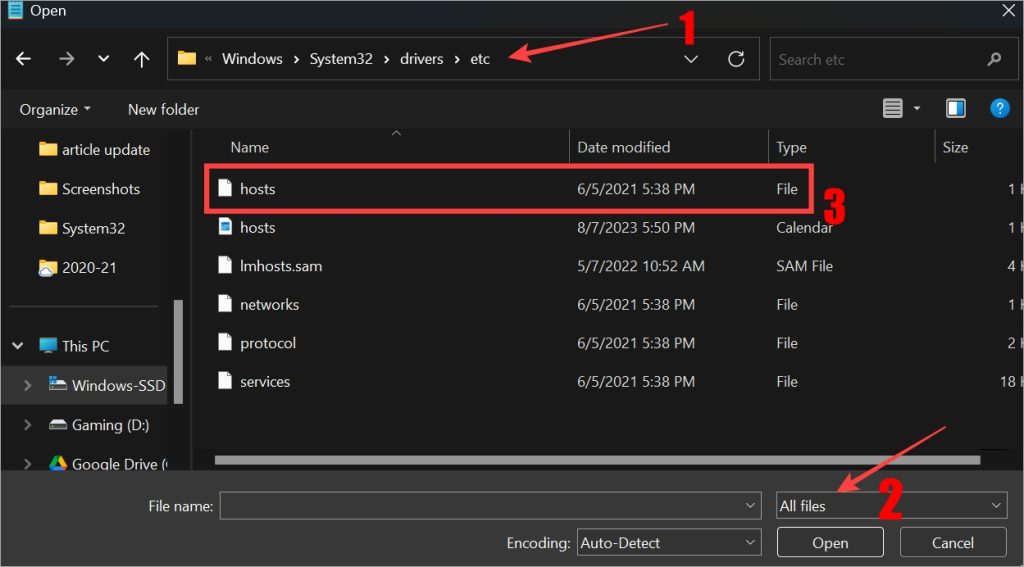
4. คุณจะเห็น บางบรรทัดที่มีชื่อเว็บไซต์และที่อยู่ IP อยู่ข้างๆ หากคุณเห็นบรรทัดใดๆ ที่มี Spotify หรือ Fastly อยู่ในนั้น ให้ลบออก อย่าแตะต้องสิ่งอื่นใด เป็นความคิดที่ดีที่จะสำรองไฟล์นี้ไว้เผื่อไว้
ทันที
แอป Spotify ของคุณจะทำงานตามปกติบน Windows ของคุณ บ่อยกว่านั้น มันเป็นจุดบกพร่องธรรมดาที่ต้องแก้ไขหรือการตั้งค่าบางอย่างที่ต้องเปลี่ยนแปลง Spotify จะทำงานบนพีซี Windows หรือ Mac ของคุณ หลังจากแก้ไขปัญหาแล้ว โปรดดูเคล็ดลับและคำแนะนำดีๆ ของ Spotify เพื่อใช้ให้เกิดประโยชน์สูงสุด